Avant de configurer la validation en 2 étapes, vous devez paramétrer votre environnement. Ce tutorial est exclusivement dédié aux détenteurs de la suite Google Workspace. Si vous le souhaitez, nous pouvons prendre en charge la configuration de votre environnement Google Workspace. Pour les détenteurs d'Office 365, nous vous recommandons de prendre contact avec notre équipe car l'outil d'administration de Microsoft nécessite un utilisateur averti.
Exiger un mot de passe sécurisé : vous pouvez exiger que les utilisateurs ayant défini un mot de passe peu sécurisé le modifient. Vous pouvez également exiger que les mots de passe disposent d'un nombre minimal de caractères.
Empêcher les utilisateurs de réutiliser d'anciens mots de passe.
Expliquer l'importance des mots de passe sécurisés : pour aider les utilisateurs à créer des mots de passe fiables, communiquez-leur ces conseils concernant les mots de passe : Les conseils de la CNIL pour un bon mot de passe - https://www.cnil.fr/fr/generer-un-mot-de-passe-solide
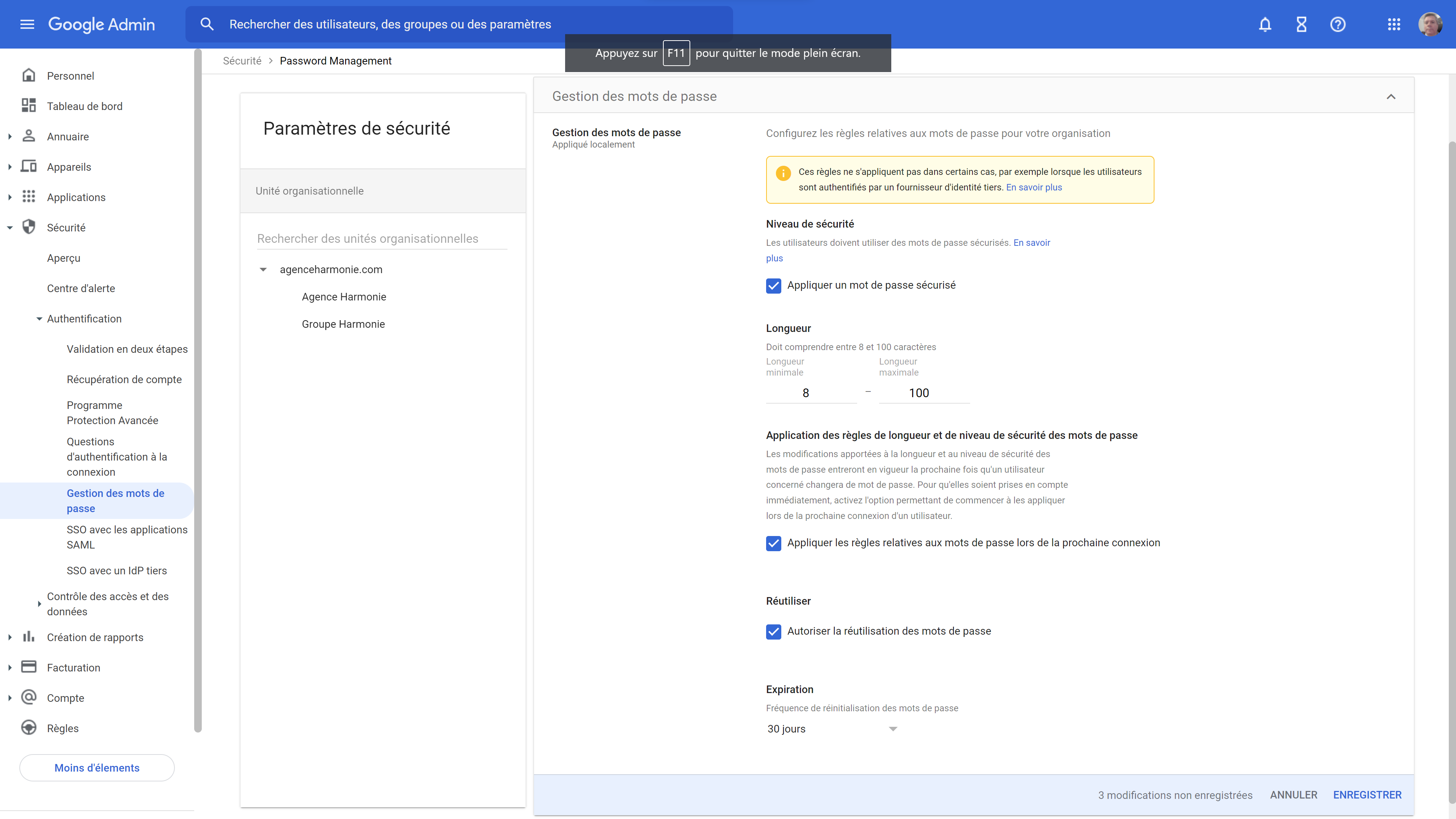
Dans la console d'administration Google
Accédez à Sécurité > Gestion des mots de passe.
Sur la gauche, sélectionnez l'unité organisationnelle pour laquelle vous souhaitez définir les règles relatives aux mots de passe.
Pour les définir pour tous les utilisateurs, sélectionnez l'unité organisationnelle racine. Sinon, sélectionnez une autre UO pour définir ses paramètres. Par défaut, une organisation hérite des paramètres de son parent.
Dans la section Niveau de sécurité du mot de passe, cochez l'option Appliquer un mot de passe sécurisé.
En savoir plus sur les mots de passe sécurisés
Dans la section Longueur, saisissez une longueur minimale et maximale pour les mots de passe de vos utilisateurs. Le mot de passe doit comprendre entre 8 et 100 caractères.
(Facultatif) Pour obliger les utilisateurs à modifier leur mot de passe, cochez l'option Appliquer les règles relatives aux mots de passe lors de la prochaine connexion.
Si vous n'activez pas cette option, les utilisateurs dont le mot de passe est peu sécurisé peuvent continuer à accéder aux services Google de votre organisation jusqu'à ce qu'ils décident de le modifier.
(Facultatif) Pour autoriser les utilisateurs à réutiliser un ancien mot de passe, cochez l'option Autoriser la réutilisation des mots de passe.
Vous ne pouvez pas configurer l'historique de mots de passe que Google passe en revue pour empêcher leur réutilisation.
Dans la section Expiration, sélectionnez la durée après laquelle les mots de passe expirent.
Cliquez sur Remplacer pour conserver le même paramètre, même si le paramètre parent est modifié.
Si l'état de l'unité organisationnelle affiche déjà Remplacé, sélectionnez l'une des options suivantes :
L'option Hériter rétablit le paramètre du parent.
L'option Enregistrer permet de conserver votre nouveau paramètre, même si celui du parent est modifié.
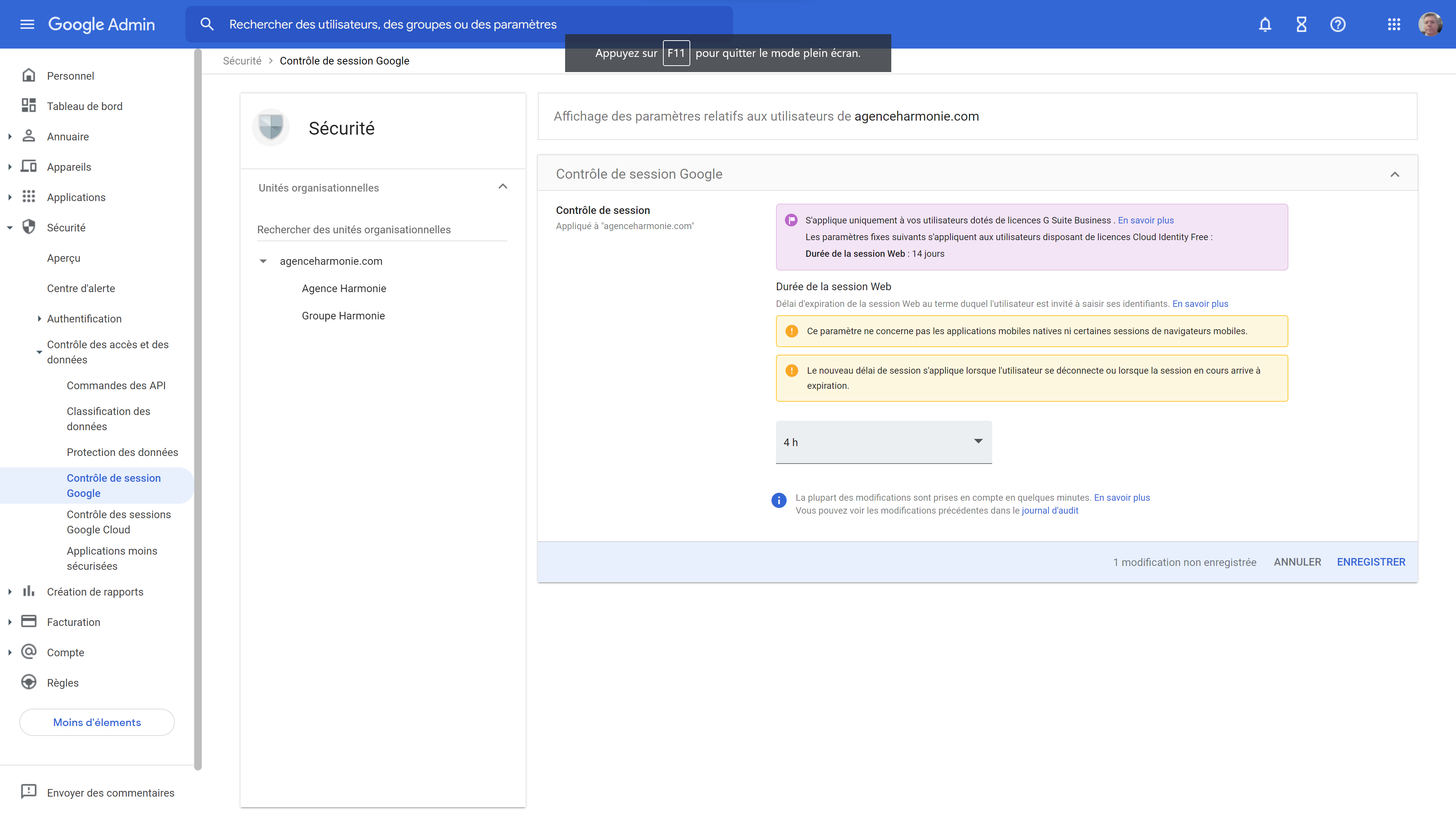
Dans la console d'administration Google (à l'adresse admin.google.com)…
Accédez à Sécurité > Contrôle de session Google.
Sur la gauche, sélectionnez l'unité organisationnelle pour laquelle vous souhaitez définir une durée de session.
Pour que la durée s'applique à tous les utilisateurs, sélectionnez l'unité organisationnelle racine. Sinon, sélectionnez une autre organisation pour définir les paramètres correspondants. Par défaut, une organisation hérite des paramètres de son parent.
Dans la section Contrôle de session, sous Durée de la session Web, sélectionnez la durée après laquelle l'utilisateur doit se reconnecter.
Cliquez sur Remplacer pour conserver le paramètre même si le paramètre parent est modifié.
Si le statut de l'unité organisationnelle affiche déjà Remplacé, sélectionnez l'une des options suivantes :
L'option Hériter rétablit le paramètre du parent.
L'option Enregistrer permet de conserver votre nouveau paramètre, même si celui du parent est modifié.
article suivant : Activer la double authentification.

